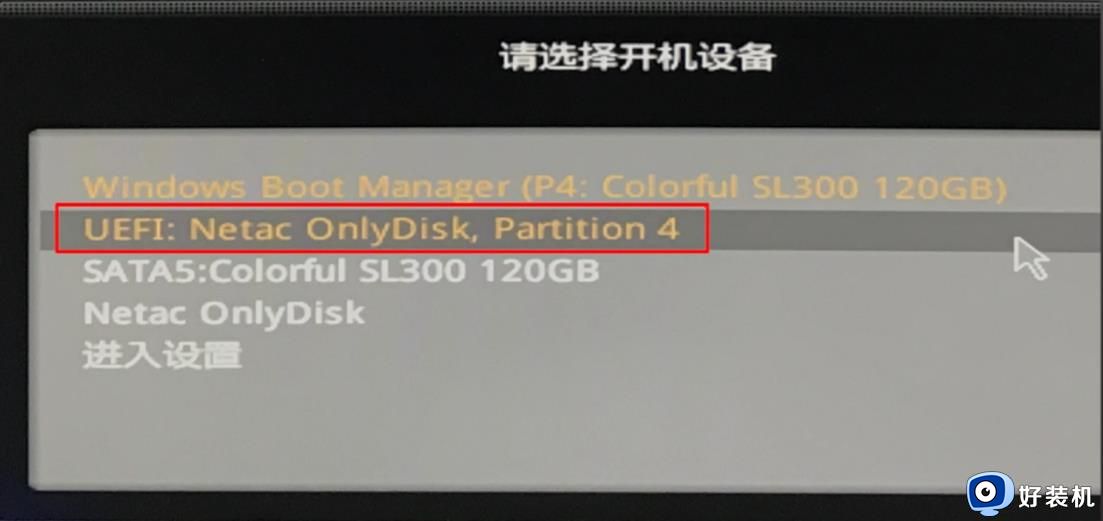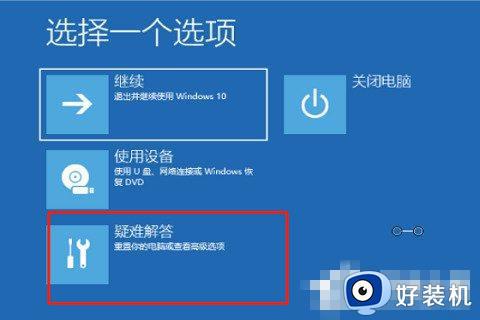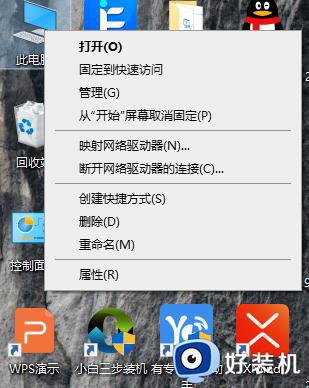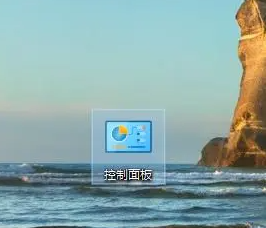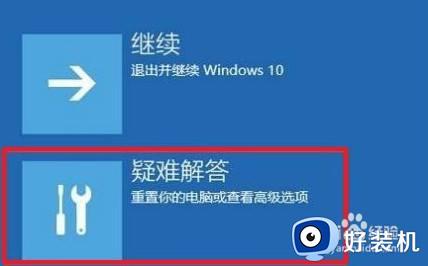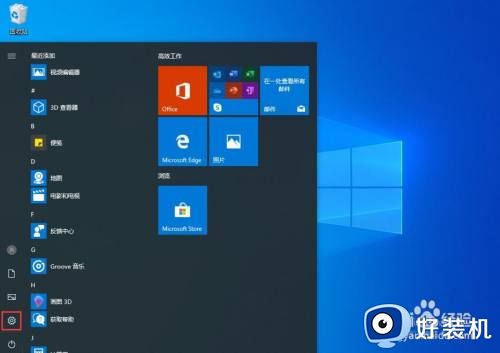win10自动修复失败的解决方法 win10自动修复失败怎么办
时间:2023-06-27 10:06:51作者:zheng
我们在使用win10电脑的时候如果遇到一些系统文件损坏出现的问题,可以尝试在win10电脑开机时选择自动修复来尝试修复问题,但是有些用户在选择win10电脑的自动修复时却提示修复失败,这该怎么办呢?今天小编就教大家win10自动修复失败的解决方法,如果你刚好遇到这个问题,跟着小编一起来操作吧。
推荐下载:windows10系统之家
方法如下:
1、在修复界面点击“疑难解答—>高级选项—>启动设置”
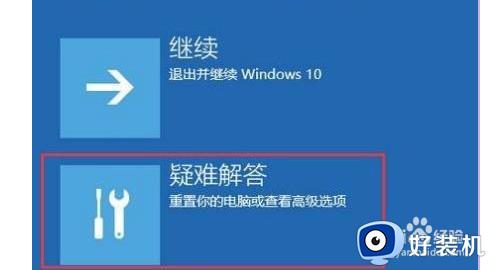
2、点击右下角的“重启”按钮

3、重启后选择“4”进入“安全模式”

4、右击“此电脑”打开“属性”
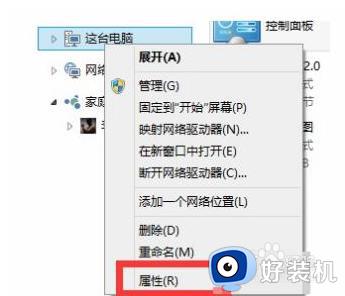
5、点击“高级系统设置”
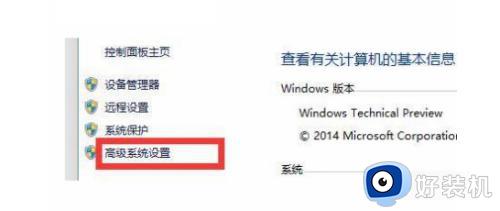
6、点击“系统保护”选择“系统还原”
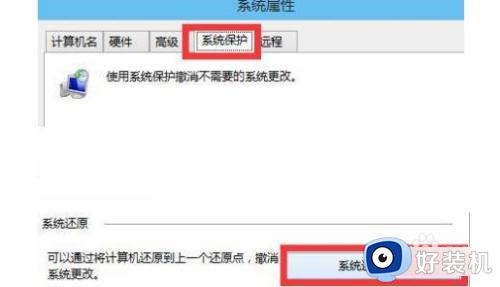
7、选择“推荐的还原”,点击“确定”即可

以上就是关于win10自动修复失败的解决方法的全部内容,还有不懂得用户就可以根据小编的方法来操作吧,希望能够帮助到大家。